Как убрать надпись Активация Windows

После установки на ПК или ноутбук операционной системы Windows любой версии, в моем случае это Windows 10, появляется сообщение о необходимости ее активировать. К примеру, вы только собираетесь приобрести лицензию, но решили проверить ее в работе и протестировать, стоит ли ее покупать. В данном случае, пока вы не купили лицензию, у вас будет надпись в правом углу следующего вида:
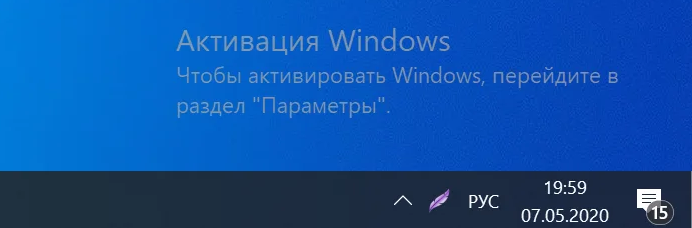 В этой статье я расскажу вам, как убрать надпись Активация Windows 10 стандартными средствами операционной системы. Есть и другие способы, думаю вы знаете что я имею ввиду, но мы добропорядочные люди и пользуемся только лицензионным ПО, и не будем прибегать к другим методам.
В этой статье я расскажу вам, как убрать надпись Активация Windows 10 стандартными средствами операционной системы. Есть и другие способы, думаю вы знаете что я имею ввиду, но мы добропорядочные люди и пользуемся только лицензионным ПО, и не будем прибегать к другим методам.
Причины появления надписи Активация Windows
В процессе установки операционной системы Windows, скачанной с официальных источников, подобная проблема может возникать в случаях упущения пользователем ввода ключа продукта. Водяной знак выскакивает на всех версиях ОС, которые имеют платную лицензию. Ниже пример сообщения для корпоративной сборки Win 10.
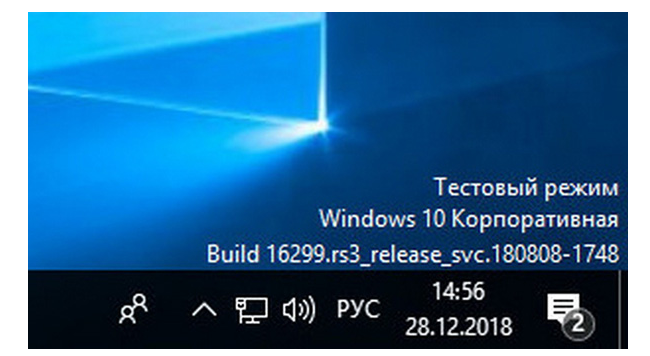
Если вы самостоятельно устанавливаете операционку на устройство без ключа, то запускаться она будет, но напоминание об активации продукта станет незамедлительно появляться в углу экрана, как только все элементы интерфейса полностью загрузятся и будут готовы к использованию.
Причин появления надписи может быть несколько:
- использование тестовой версии операционной системы;
- человек поставил на свой девайс пиратскую копию, но не отключил обновления. После сверки с серверами Microsoft, обнаружилась несостыковка;
- пользователь попросту забыл ввести ключ активации (либо у него его нет вообще).
Не стоит сбрасывать со счетов и программные ошибки установленного ПО, которые могут повлечь за собой изменения системных файлов ОС, из-за чего произойдет «слет» активации. Данная проблема касается не только «крякнутых» пираток, но и официальных версий программного обеспечения. Как именно решать
Как убрать надпись «Активация Windows 10» классическими инструментами ОС
Самостоятельное ковыряние в ПО операционной системы априори несет опасность для последней. Перед началом экспериментов следует позаботиться о страховке. Как минимум, — это создание точки восстановления и дублирование в облако (на флешку) всех важных файлов с жесткого диска, на котором расположена ОС.
Решить проблему с водяным знаком можно как через встроенные возможности, доступные администратору, так и через стороннее программное обеспечение. Сначала расскажу о методах решения без использования дополнительных программ.
1) Сокрытие водяного знака через раздел оповещений
Самый быстрый метод решения проблемы, который я советовал бы использовать лишь в качестве временной меры. Важно помнить, что отключение самого уведомления не решит проблему с активацией, и в одно утро ваша ОС попросту не запустится.
Инструкция по отключению водяного знака через раздел уведомлений:
- Переходим к кнопке «Пуск» в левом нижнем углу.
- По левой вертикальной панели ищем значок шестеренки – это раздел с параметрами. Запускаем его.
- Запустится новое окно, где потребуется выбрать значок в верхнем левом углу. Пиктограмма в виде ноутбука.
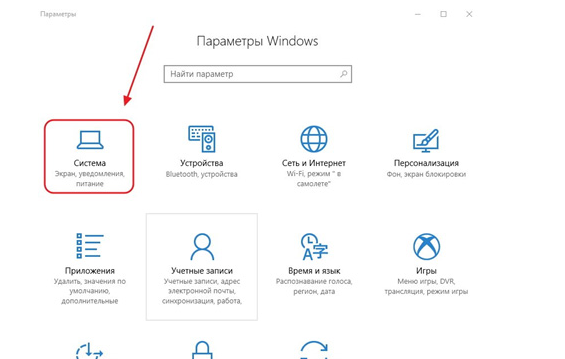
- Теперь под разделом «Экран» ищем пункт «Уведомления и действия». Выделенные ниже переключатели ставим в неактивное положение. Если не хотите избавляться от данной опции ОС полностью, можете поэтапно перебрать все варианты положения ползунков, и выбрать для себя оптимальное.
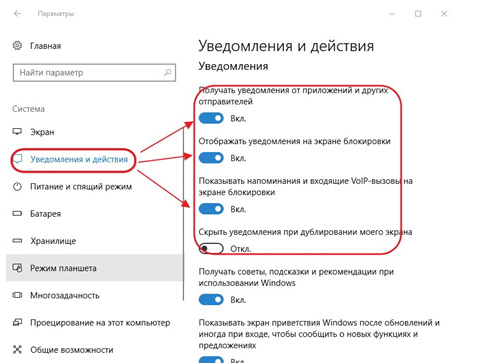
- Важным шагом для достижения желаемого результата станет также деактивация ползунка под шапкой окна. Если поставить ползунок в неактивное положение, 3 нижестоящих отключатся автоматом.
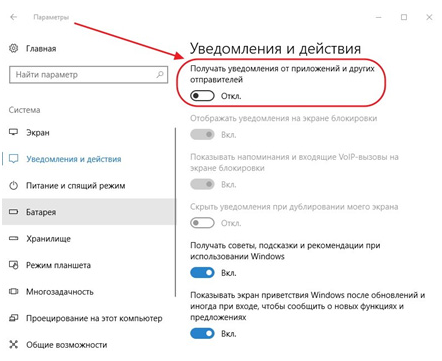
По идеи все. Окно с оповещением по активации Windows должно пропасть моментально. Если этого не произошло, потребуется перезагрузить ОС. Хочу отметить, что схожая функция имеется и в более ранних версиях ОС (Win 7, к примеру). Разница лишь в визуальной подаче. В старых версиях системы данный пункт нужно искать в разделе «параметры Центра поддержки».
2) Инструкция через внесение изменений в групповую политику
Здесь даже меньше телодвижений, но придется проявить немного усидчивости и внимательности. Крайне важно не выключить жизненно важные компоненты для работы операционной системы. Весь путь будет состоять из 4 шагов.
Как убрать надпись активации Windows 10 через групповую политику
Производим запуск командной строки через нажатие комбинации Win+ R или запускаем ее от имени администратора. Вводим запрос по запуску окна Gpedit.msc.
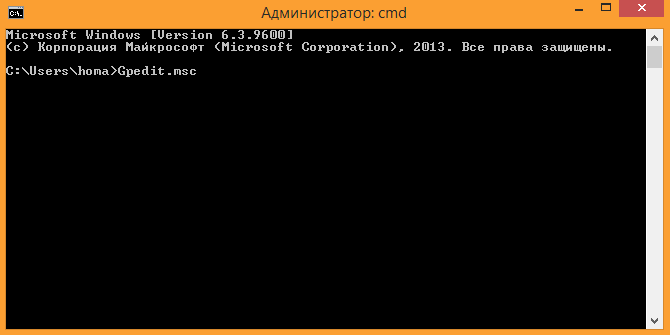
- В левой части окна имеется проводник по структуре раздела. Все содержится в категории «Локальный компьютер». Нас интересует второй подраздел по конфигурации пользователя.
- Разворачиваем пункт с административными шаблонами и выбираем вторую по счету папку, отвечающую за пуск и панель задач.
- Правой кнопкой мыши вызываем свойства папки им переходим к правой половине окна. Пролистываем вниз до пункта «Удалить уведомления и значок центра уведомлений». В состоянии ставим галочку напротив пункта «Включено».
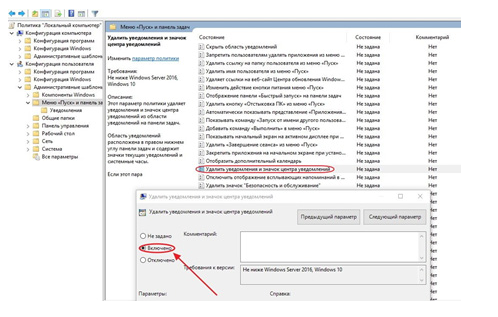
Для вступления изменений в силу достаточно перезагрузить проводник. Сделать это можно через процессы в диспетчере задач. Для тех, кому лень копошиться, можно просто перезагрузить ПК.
Убираем надпись Активация Windows через реестр
Отмечу, что перед использованием данного метода, требуется создать точку восстановления системы. Если что-то пойдет не по плану, будет возможность произвести откат ОС до нормального состояния без существенных потерь во времени.
Инструкция по удалению надписи по активации через реестр:
Заходим в командную строку и вводим название команды Regedit. Нажимаем кнопку «ОК» и ожидаем запуска окна, отвечающего за редакцию реестра.
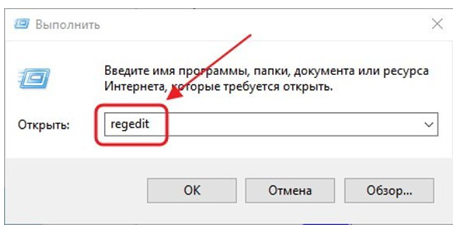
Переходим в адресную строку проводника и указываем путь, предоставленный ниже.

Выполнив оговоренную в предыдущем меню команду, пользователя перенаправит на категорию с папкой Activation.
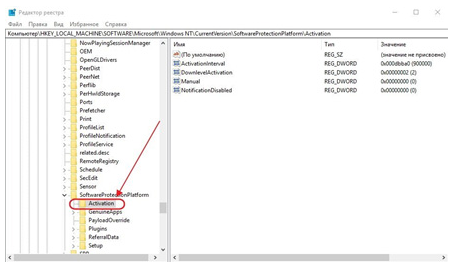
После нажатия на каталог правой клавишей мыши, в правой части окна откроется список системных файлов. Нам потребуется выбрать документ с названием «Manual».
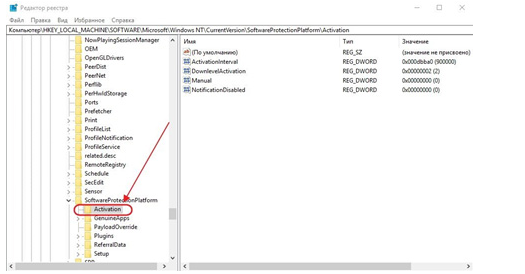
После выбора документа, активируем контекстное меню и жмем пункт с изменением содержания. Выскочит мелкое окошко поверх основного, где от пользователя требуется ввести вместо значения «0», значение «1».

Как и в предыдущих решениях, потребуется произвести перезагрузку устройства и удостовериться в изменениях, касающихся наличия надписи по активации операционной системы Windows 10 либо ее более старых версий.
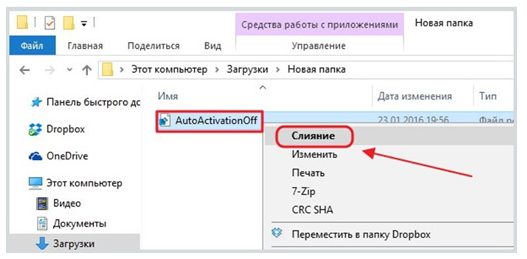
Кто опасается вручную работать с адресной строкой проводника внутри реестра, имеется более простое решение. Для этого в сети скачиваем специальный медиафайл с расширением «.reg» (название выше на картинке) и через контекстное меню производим слияние. Потребуется пару раз нажать кнопку подтверждения.



